Huawei Honor 6 Black: Музыка и видео
Музыка и видео: Huawei Honor 6 Black
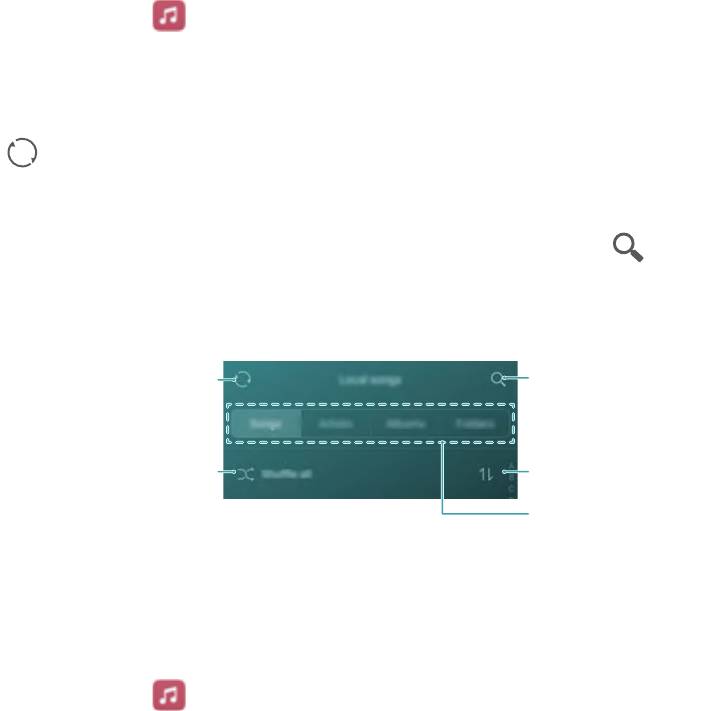
Музыка и видео
Добавление композиций в телефон
Перед прослушиванием любимых композиций их надо скопировать в телефон.
Чтобы добавить композиции в телефон:
l Скопируйте композиции с ПК с помощью USB-кабеля.
l Загрузите композиции из Интернета.
l Скопируйте композиции по Bluetooth. Более подробную информацию см. в разделе
Отправка и прием файлов по Bluetooth.
l Скопируйте композиции по Wi-Fi Direct. Более подробную информацию см. в разделе
Отправка и получение файлов по Wi-Fi Direct.
Поиск композиций в телефоне
Отсортируйте композиции по категориям или используйте ключевые слова для быстрого
поиска композиций.
1 Откройте приложение Музыка.
2 Нажмите Локальные.Если телефон поддерживает две SIM-карты, нажмите Bсе
композиции.
3 Нажмите
, чтобы найти и посмотреть композиции, хранящиеся в телефоне.
4 Можно выполнить сортировку композиций по имени, исполнителю, названию альбома
или папкам. Чтобы найти определенную композицию, нажмите
и в строке поиска
введите название композиции, имя исполнителя или название альбома.
Поиск композиций в
Поиск определенной
телефоне
композиции
Сортировка
Воспроизведение в
композиций
случайном порядке
Просмотр
композиций
по категориям
Воспроизведение композиций
1 Откройте приложение
Музыка.
2 Нажмите Локальные.Если телефон поддерживает две SIM-карты, нажмите Bсе
композиции.
3 Выберите композицию.
70
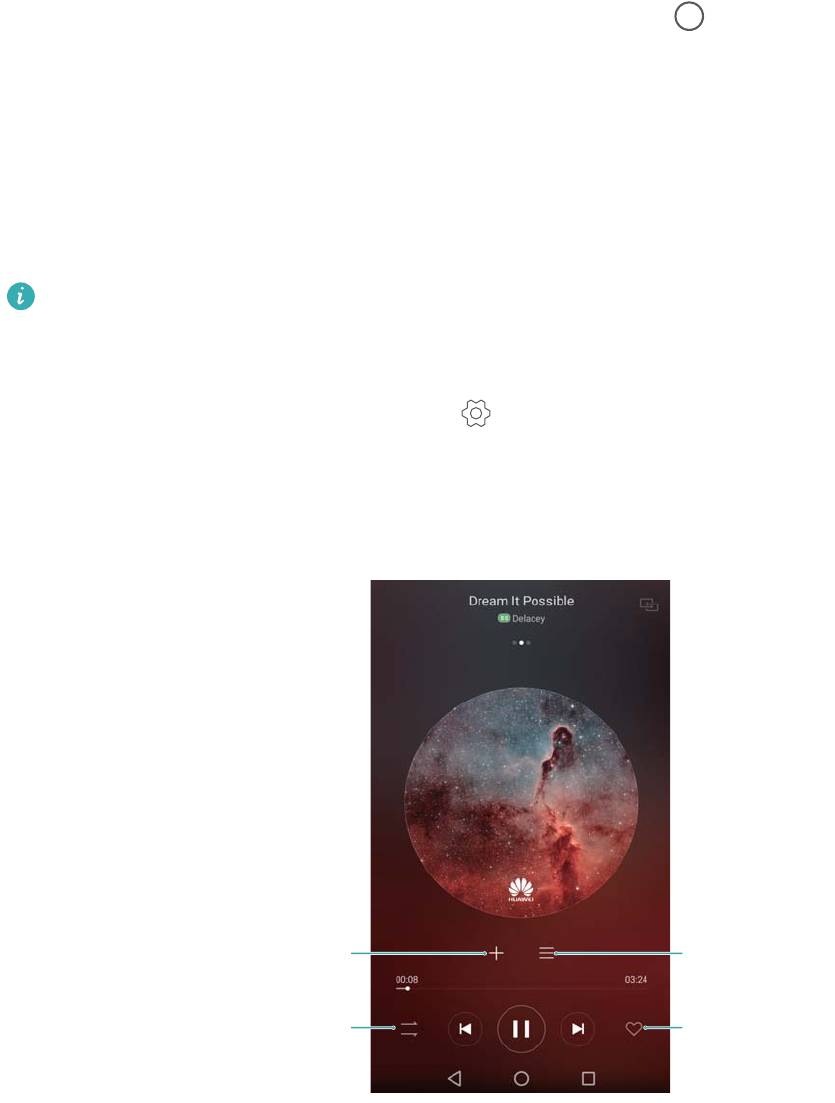
Использование телефона во время воспроизведения композиций
l Во время воспроизведения композиции нажмите на кнопку Раб. экран, чтобы
закрыть экран воспроизведения, не останавливая воспроизведение композиции. Чтобы
вернуться к экрану воспроизведения композиции, откройте панель уведомлений и
нажмите на воспроизводимую в данный момент композицию.
l Нажмите на воспроизводимую композицию, чтобы вернуться к экрану воспроизведения.
Проведите пальцем влево или вправо для переключения между списком композиций,
обложкой альбома и текстом композиции.
Файлы со словами композиций загружаются отдельно и сохраняются в формате .lrc.
Название файла со словами композиции и путь его сохранения должны
соответствовать названию и пути сохранения композиции.
l На экране Локальная музыка нажмите > Закрыть, чтобы закрыть аудиоплеер.
Экран воспроизведения
Нажмите на экран воспроизведения для отображения или скрытия значков меню.
Добавление
Меню
композиции
в плейлист
Изменение режима
Добавление
воспроизведения
композиции
в Избранное
Музыка и видео
Управление воспроизведением композиций с
помощью умной гарнитуры
Включите на умной гарнитуре элементы управления и управляйте воспроизведением
композиций с помощью кнопок гарнитуры.
71
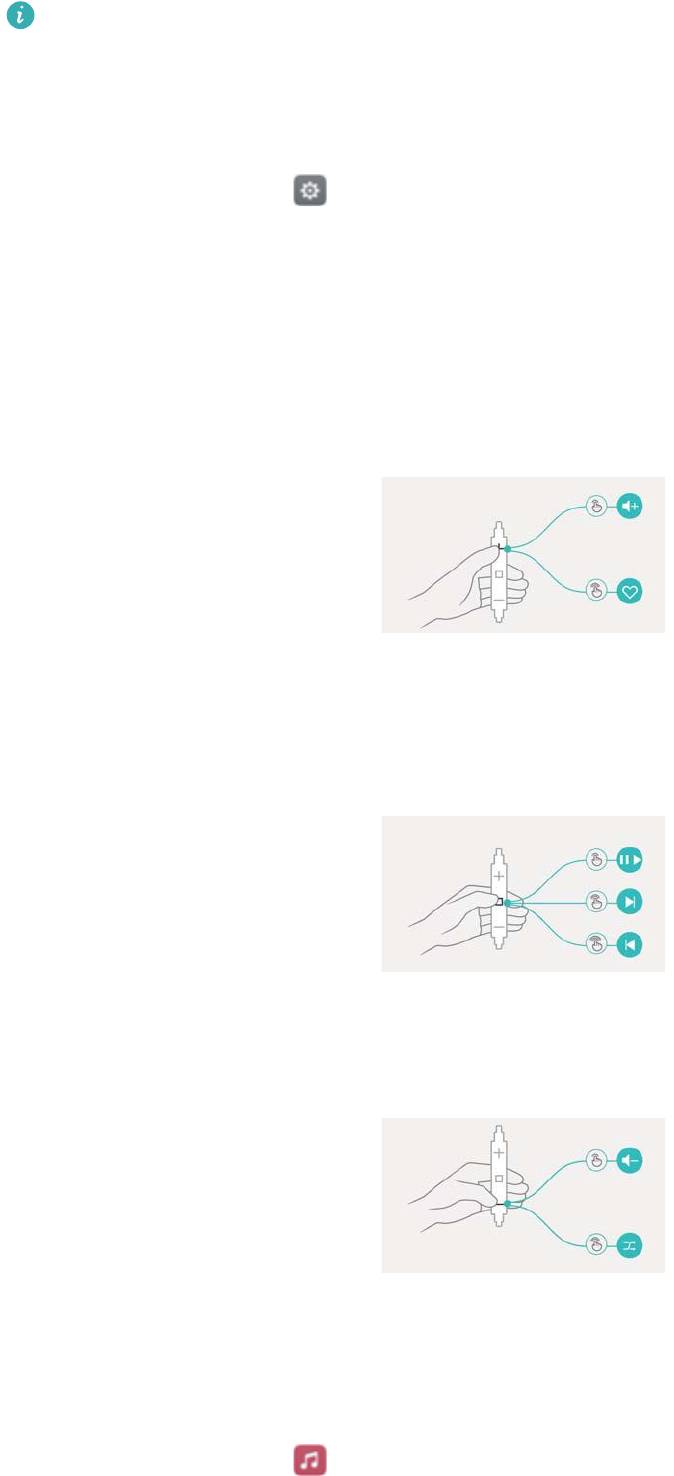
Музыка и видео
l Не все гарнитуры и наушники совместимы с Вашим телефоном. Рекомендуется
приобрести официальную гарнитуру Huawei.
l С помощью кнопок гарнитуры можно также управлять воспроизведением видео (эта
функция поддерживается не всеми видеоплеерами).
1 Откройте приложение Настройки.
2 Нажмите Управление > Умная гарнитура.
3 Включите функцию Умная гарнитура.
Управляйте воспроизведением композиций с помощью следующих кнопок:
l Кнопка увеличения громкости: Нажмите один раз, чтобы увеличить громкость, два
раза, чтобы добавить воспроизводимую композицию в Избранное.
l Кнопка Пауза: Нажмите один раз, чтобы приостановить или возобновить
воспроизведение, два раза, чтобы перейти к следующей композиции, три раза, чтобы
перейти к предыдущей композиции.
l Кнопка уменьшения громкости: Нажмите один раз, чтобы уменьшить громкость, два
раза, чтобы изменить режим воспроизведения.
Создание плейлиста
Создайте собственные плейлисты и поместите в них любимые композиции.
1 Откройте приложение
Музыка.
2 Нажмите Плейлист > Новый плейлист.
72
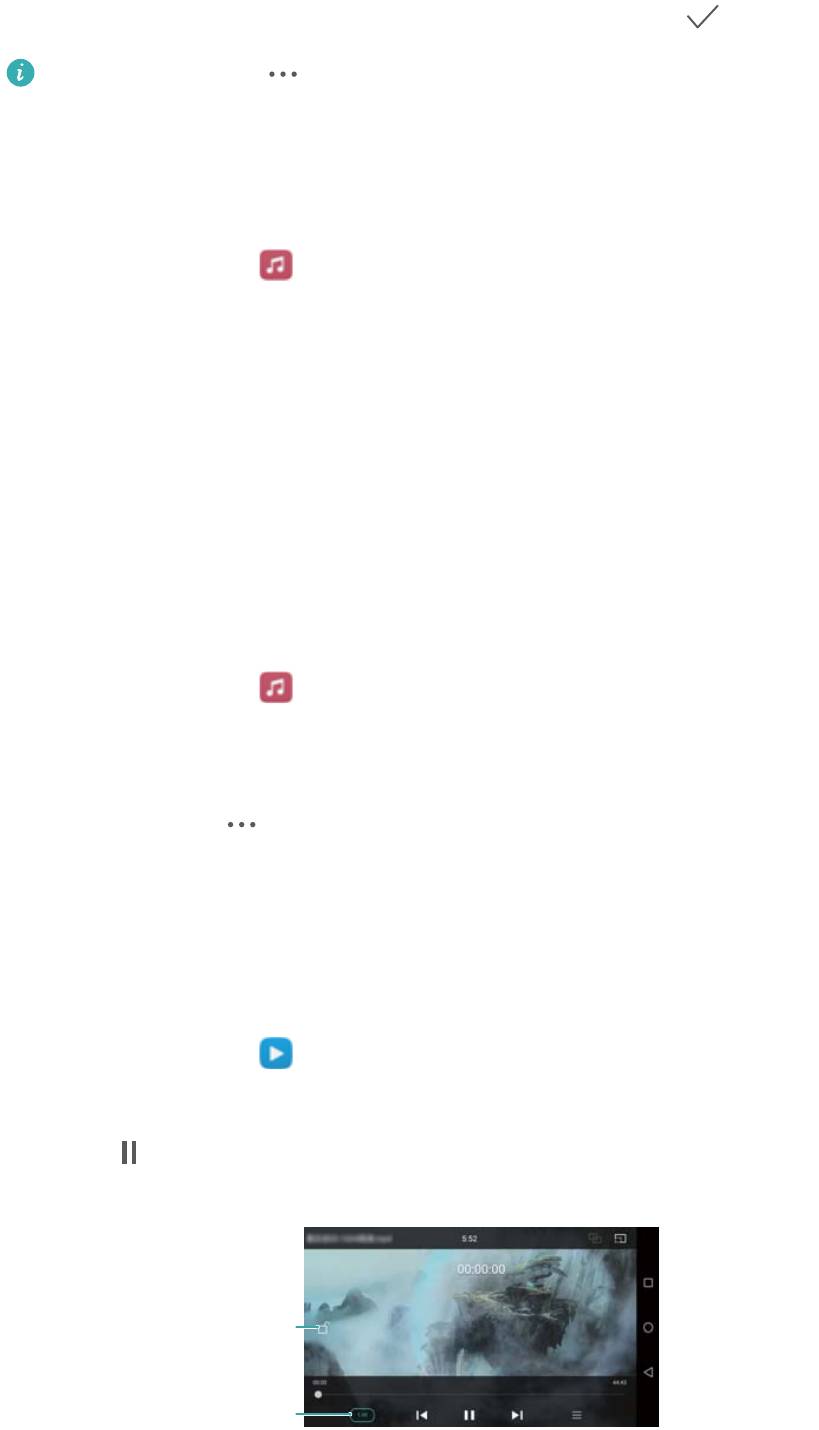
3 Введите имя плейлиста и нажмите Сохранить.
4 В диалоговом окне нажмите Добавить.
5 Выберите композиции, которые хотите добавить, и нажмите
.
Нажмите на значок рядом с плейлистом и выберите действие: Переименовать
или Удалить.
Воспроизведение композиций из плейлиста
1 Откройте приложение
Музыка.
2 Нажмите Плейлист .
3 Выберите плейлист и нажмите на композицию, чтобы начать воспроизведение, или
нажмите Перемешать, чтобы воспроизводить композиции в случайном порядке.
Настройка композиции в качестве мелодии вызова
или сигнала уведомления
Настройте любимые композиции в качестве мелодии вызова, сигнала уведомления или
предупреждения.
1 Откройте приложение
Музыка.
2 Нажмите Локальные.Если телефон поддерживает две SIM-карты, нажмите Bсе
композиции.
3 Нажмите на значок
> Установить как мелодию вызова рядом с названием
композиции. Можно установить композицию как мелодию вызова, сигнал уведомления
или сигнал предупреждения.
Воспроизведение видео
1 Откройте приложение Видео.
2 Выберите видео.
3 Нажмите
, чтобы приостановить воспроизведение видео.
Блокировка
экрана
Регулировка
скорости
воспроизведения
Музыка и видео
73
Музыка и видео
Использование телефона во время воспроизведения видео
l Проведите влево или вправо, чтобы перемотать видео назад или вперед.
l Проведите вверх или вниз в левой части экрана, чтобы настроить яркость.
l Проведите вверх или вниз в правой части экрана, чтобы настроить громкость.
74






